Windows7密码重置盘创建教程
密码重置盘是一个可移动存储设备(如USB闪存驱动器),其中包含用于重置密码的特定文件。通过使用密码重置盘,您可以轻松地重置Windows7上的用户密码,并且不会丢失任何数据。下面将介绍如何创建密码重置盘的详细步骤。有需要的朋友可以跟着小编步骤来操作。

更新日期:2021-12-19
来源:纯净版系统
Win7系统使用了已经很多年了,随着电脑使用的时间越来越长,很多小伙伴们都发现自己的Win7系统电脑开机速度越来越慢。那么有办法解决Win7系统开机速度慢的问题吗?下面就由小编给大家带来Win7开机速度慢的处理方法。
方法一:
解决思路:增大虚拟内存
1、开机后,鼠标右键点击“计算机”,看到“属性”按钮,点击属性。
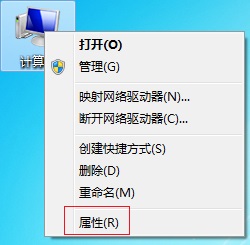
2、在计算机属性中,左上面找到“系统保护”,鼠标左键点击“系统保护”。
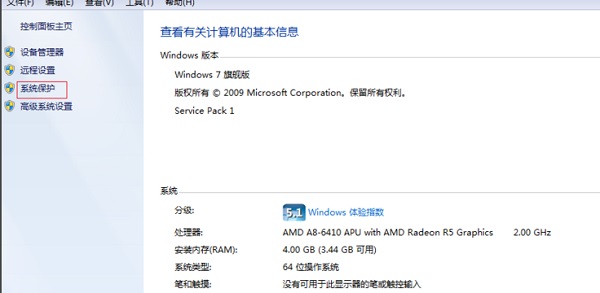
3、进入了系统属性,在“系统属性”中看到上面“高级”字样,点击“高级”,看到下面有个“性能”字样,点击性能下面的“设置”。
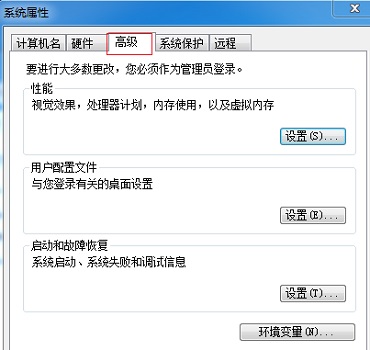
4、在“性能选项”中,再次点击“高级”,如红框标注。
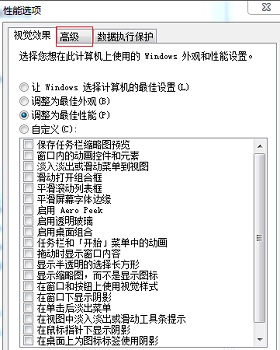
5、“高级”页面中有个“虚拟内存”,点击虚拟内存下方的“更改”,在“虚拟内存”页面,把“自动管理所有驱动器文件大小”的勾去掉,勾选下面“自定义大小”,然后自行设置内存大小,把原来的扩大一些,点击“确定”即可。
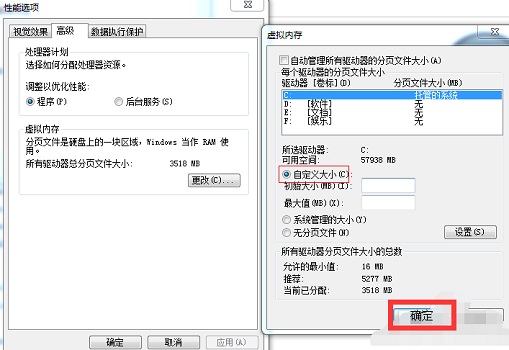
方法二:
解决思路:常清理系统垃圾和禁用启动项目
1、由于我们每天使用电脑,造成的系统垃圾很多,也会影响开机的速度,所以我们要时常的进行文件残留、页面垃圾进行清理,这样也会提高系统的开机速度。
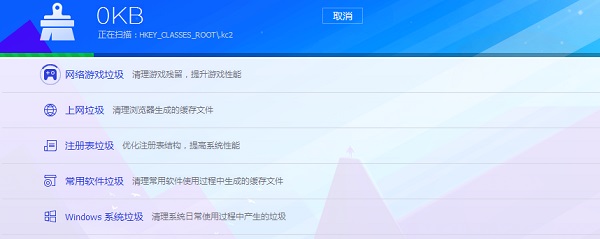
2、然后看看我们电脑任务栏是不是有很多程序,我们开机时,有些程序会开机自动运行,每个程序的运行都会带慢电脑启动速度,我们这样操作,在运行栏输入“msconfig”,然后确定。

3、在系统配置中,点击“启动”这一栏,把一些不需要的程序软件前面打钩,点击“全部禁用”,少了这些软件,开机也会快很多。
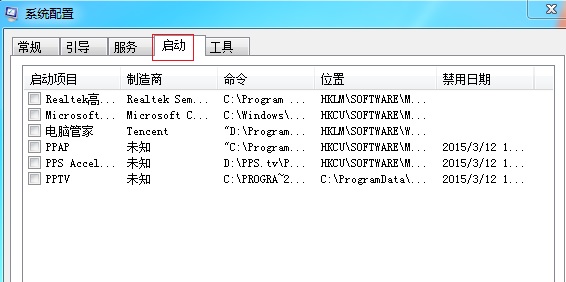
4、最后要告诉大家,以后下载文件,不要放在“C盘”,因为c盘是系统盘,很多文件默认地址是c盘,我们可以改动安装位置,如图中标示,把安装位置放在除了C盘外的其他盘符。
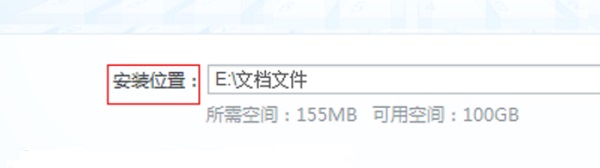
方法三:
系统在使用时间长之后,会产生很多用户不知道能不能删除的文件,这时候最快的方法就是重装系统了。
本站为大家提供了多种重装的系统工具和方法,欢迎下载!
Windows7密码重置盘创建教程
密码重置盘是一个可移动存储设备(如USB闪存驱动器),其中包含用于重置密码的特定文件。通过使用密码重置盘,您可以轻松地重置Windows7上的用户密码,并且不会丢失任何数据。下面将介绍如何创建密码重置盘的详细步骤。有需要的朋友可以跟着小编步骤来操作。

2025真正无捆绑的Win7纯净版下载推荐
目前的电脑系统更新换代也是日益频繁。然而对于一部分用户来说,他们可能更倾向于找到一款真正无捆绑的Win7纯净版使用。因此为了满足这部分用户的系统需求,本文将为您带来2025最流畅的Win7纯净版的下载推荐,下面就一起来看看吧。

Win7宽带连接629错误怎么办?Win7网络连接629错误原因分析及解决
最近有些用 Win7 的小伙伴在用电脑的时候,突然弹出一个提示框,说“错误629,已经跟对方的电脑断开了”。这通常是因为同时有很多人连上去了,导致的。别担心,我来教你们怎么解决这个问题。

Win7开机黑屏提示0xc000025解决方法
哎呀,Win7开机就黑屏了,还弹出个0xc000025的错误提示,这可咋整啊?今天就给大家分享一下怎么解决这个问题,来看看吧!

Win7开机失败并提示ntoskrnl.exe文件丢失怎么处理?
最近有些用 Windows 7 的电脑在开机的时候会出问题,就是开不了机,屏幕上还会显示一些字,看起来好像是有些软件或者病毒把一个叫 ntoskrnl.exe 的文件弄坏了,不知道该怎么办。不过别担心,我们可以试试下面这些方法来修一修。

Win7出现蓝屏代码0x00000050的完美解决办法
大家在用 Win7 系统的时候,多少都会遇到各种各样的问题,蓝屏也是挺常见的啦。0x00000050 这个错误代码通常是因为电脑内存出毛病了,包括物理内存、二级缓存和显卡显存。不过还有其他可能的原因,像是软件不兼容啊、病毒破坏了 NTFS 卷啊,具体的情况可以跟我一起看看系统之家的文章哦!

Win7网络797错误怎么解决?Win7网络连接错误797的解决方法
大家好啊,今天要跟大家分享一下Win7网络797错误的解决方法。你们有没有遇到过电脑连不上网的情况呢?最近有Win7用户反映说他们的电脑连不上网了,而且错误代码显示的是797。这可能是由于网卡的问题或者是路由器设置错误导致的。别担心,接下来我会教大家如何解决这个问题。

Win7笔记本键盘打字怎么字母变数字了?
最近有个 Win7 笔记本用户在用键盘打字的时候,发现打出来的不是字母而是数字,这到底是咋回事呢?原来是有些笔记本把数字键盘和字母键盘连在一起了。不过别担心,我们有办法解决这个问题,试试下面这两种方法吧!

Windows7旗舰版32位纯净版下载_Win7 32位纯净版(永久激活)
Win7 32位纯净版是用微软发布的Win7 SP1 32位 位旗舰版官方ISO镜像+最终补丁制作的,比较适合一些老的电脑、配置低的电脑使用。建议内存不要超过4G,对Win7 32位系统进行极致优化,关闭一些不需要的组件和服务以提升速度!

Win7使用systeminfo命令来查看电脑配置的详细教程
想知道自己的电脑配置咋样?别担心,小编这就来教你怎么查看。以 Win7 系统为例,用 systeminfo 命令就能搞定啦!跟我一起学吧!

Win7管理员权限在哪里设置?Win7管理员权限设置教程
大家好啊!你们知道Win7的管理员权限在哪里设置吗?管理员权限是指一个拥有全权控制的账户哦,有了它就可以对电脑进行各种操作啦!但是要想修改一些东西,就需要先获取管理员权限才行。下面我来教大家如何设置Win7的管理员权限,一起学起来吧!

Win7系统hkcmd.exe进程是什么?关闭hkcmd.exe对系统有影响吗?
大家好,最近有些 Win7 系统的用户发现了一个叫做 hkcmd.exe 的进程,这个进程会随着系统一起启动,并且占用了很多内存。有些用户想要禁用它,但是不知道这个进程是干什么的,也不知道如果禁用了会对系统有什么影响。今天,我们就来一起看看这个问题的答案吧!

Win7浏览器主页怎么设置?Win7浏览器设置教程
最近有些 Win7 用户想把浏览器主页改成常用的搜索页,一打开浏览器就能看到。那要怎么做呢?下面我来教大家怎么设置。

Win7收藏夹在什么位置?Win7收藏夹位置介绍
大家好,最近有Win7用户问到收藏夹的位置在哪里,因为他们在浏览器上看到一些不错的网站,想把它们收藏起来方便以后快速打开。那么,Win7收藏夹到底放在哪个文件夹里呢?别担心,下面我来给大家介绍一下Win7收藏夹的位置,一起来看看吧!

Win7笔记本摄像头打不开怎么解决?
哎呀,最近有个用 Win7 系统的笔记本摄像头打不开,这可怎么办啊?我们平时开会都要用到摄像头,不能没有啊!所以今天就给大家分享一下 Win7 笔记本摄像头打不开的解决办法,简单易懂,快来一起看看吧!
